دو ترفند جالب و کاربردی به وسیله آدرسهای مخفی یاهو
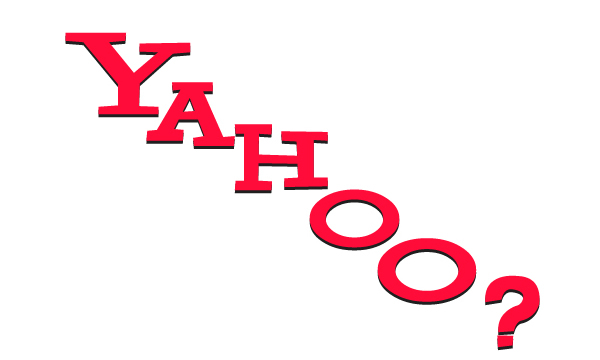
بقیه در ادامه مطلب :
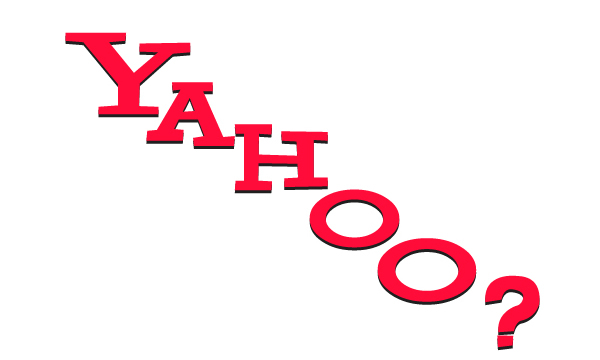
بقیه در ادامه مطلب :

اصطلاحات رمز نگاری:
*رمزنگاری: ترکیبی از قفل و هم ترکیب کلیدی است که از پیام در مقابل دسترسی افرادی که رمز را نمیدانند جلوگیری میکند .
*رمز شناس :افرادی هستند که رمزها را میشناسند
*کلید ها :فقط به افرادی داده میشو که پیام برای آنهاست
*تحلیل گران رمز : تحلیل گران ریاضی و زبان شناسان هستند که آنچه به رمز شناسان میگویند را ایجاد میکنند.به این دلیل به آنها کلیدی داده نمیشود.
*رمز شناسی :مطالعه رمز نگاری و تحلیل رمز ها
*رمز نگاری: واژه crypt از واژه kryptes به معنای پنهان کردن می آید .
رمز شناسی :
رمز شناسی هم قفل و هم ترکیب باز شدن (کلید) آن است .همانطور که تعدد قفل وجود دارد ، رئشهای رمز شناسی مختلفی نیز وجود دارد .
ترکیب روشها وکلید ها نشان می دهد که تا چه حد پیام سری از مبداً برای رسیدن به مقصد از دست دشمن یا افراد ایمن است .
سوال :
چرا تعداد کلید های سری ، یکی از مهمترین ویژگیهای رئش رمز شناسی است :
جواب : زیرا یک قفل واقعی با ده هزار ترکیب ایمن تر از قفلی با 100 امکان است.
نکته: این جواب یعنی هرچه رمز پیجیده تر ، امنیت بیشتر
تاریخچه :
توماس جفرسون پدر رمز نگاری آمریکا نام گرفته است . او در حدود 100 سال نا شناخته ماند و دستاورد(دستگاه رمز نگار )او بعد از سال 1922 در کتابخانه کنگره کشف شد .
ژولیوس سزار علاقه زیادی به پنهان کردن پیامهای نوشته شده خود داشت و سیستم ساده ای داشت که به سیستم سزار معروف شد
سیستم سزار :
کد:
A b c d e f g h I j k l m n o p q r s t u v w x y z
b c d e f g h I j k l m n o p q r s t u v w x y z a
(میبینید که به جای حرف z دوباره حرف A می آید پس حروف مانند یک چرخه به دور هم میگرددند)
مثال:
وقتی سزار میخواست فرمان حمله را به ژنرالها بدهد یک پیام بایا ن محتوا را (five am ) را می فرستاد :
که به این صورت در می آمد :
GJWF BN
این نوع پیام به اسم sabstract 1 معروف شد .
با توجه به مثال بالا متوجه میشوید که اگر در روش سزار f+1=G پس F+2=h و f+3=i
میبینید که جلو بردن سه حرفی به جای یکی نشان میدهد که با اضافه کردن سطوح پیچیدگی کار بیشتر میشود ،فهمیدن پیام پنهان شده از این سخت میشود .
مثلاً در فرمول :
حرف پیام +3=حروف رمز شده
پیام keivan تبدیل به ndlyq میشود.
یکی از معمولیترین شرایطی که برای اکثر کاربران ویندوز به وجود می آید مواجهه با پیامهای خطایی است که از طرف سیستم عامل و در جهت آگاه ساختن آنها تولید می شود.
اگر پیام خطا برای شما مفهوم باشد و سبب این گردد که مشکل را یافته و درصدد رفع آن برآیید که هیچ ! . اما مواردی پیش می آید که برای یافتن راه حل می بایست به سراغ اینترنت و سایتهای جستجو رفت و چاره را از آنجا جست. اینجاست که ترفند ساده زیر راهگشا خواهد بود

برای خواندن ادامه ترفند به قسمت "ادامه مطلب" بروید :
برای اینکار:
۱)به Run میرویم وregedit را تایپ کنید
۲)به دنبال مسیر زیر میگردیم:
Hkey_user/.default/control panel/desktop
یک مقدار رشته ای (string)به نام wallpaperبسازید وبهش آدرسه تصویرتون به طور کامل بدهید
نکته:این تصویر باید یه تصویره طرح بیتی(bmp.*)باشه
برای به کار انداختش:
دوباره همین کارو کنید(یعنی shift سمته راستو ۷ ثانیه نگه دارین)وپس از شنیدن بوق های ممتد از مادربورد و یه بوقه جدا از کیبورد به کار میافته![]()
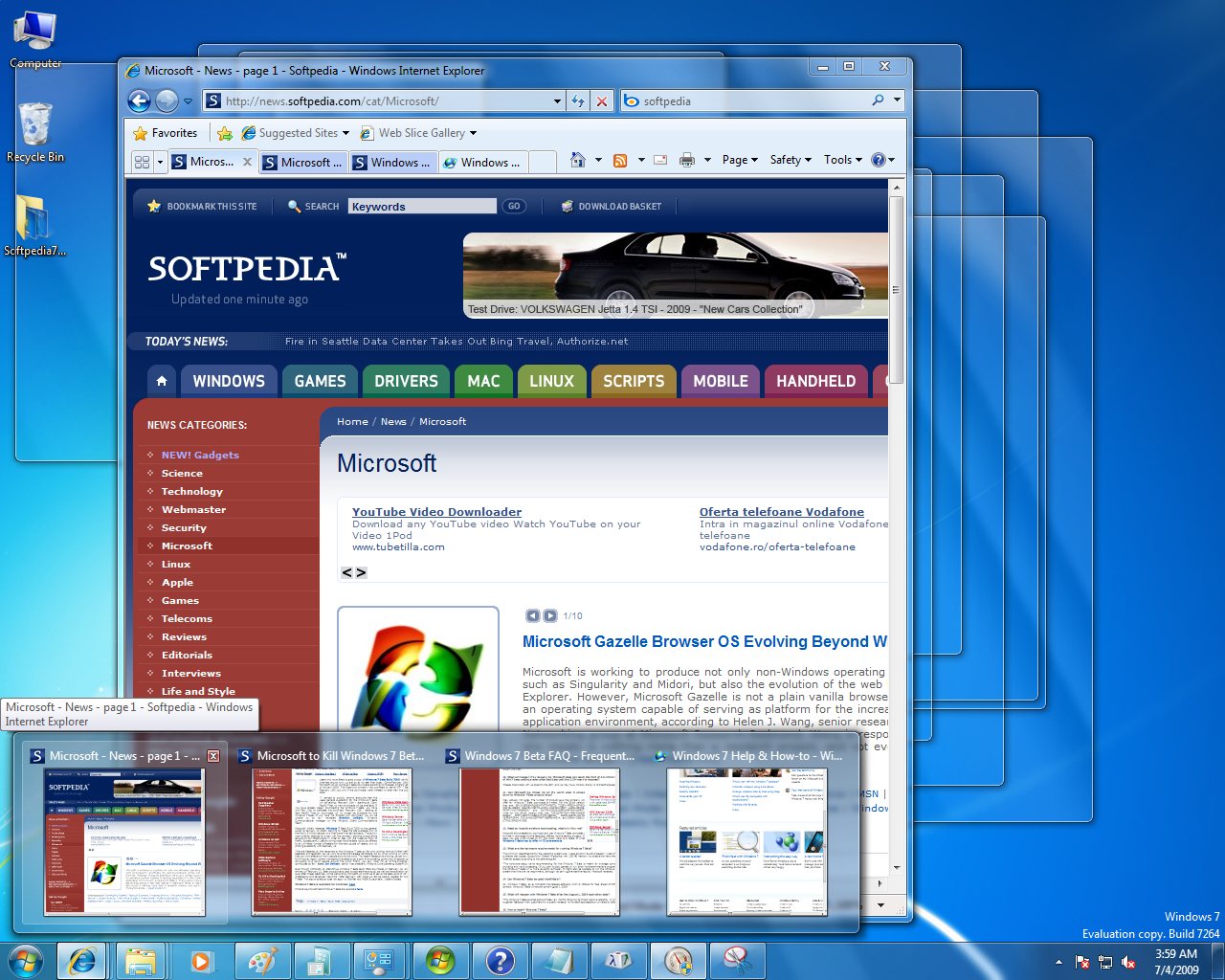
برای دیدن تصاویر ادامه مطلبو بزنین..
واسه این کار برین رو منوی view گزينه source رو بزنين،يه صفحه اي باز ميشه كه توش كداي notepad است،خوب حالا از گزينه save as ، file رو انتخاب كنيد و با هر اسمي و پسوند html در انتهاش ذخيرش كنيد(مثل:tarfand.html)
با اين روش حتما سايتو ذخيره ميكنيد.

علاوه بر اتصال به اینترنت از مودم سیستم خود چه استفاده ی دیگری می کنید؟ آیا می دانید مودم شما قادر است بسیاری کارهای دیگر مانند عمل نمودن به عنوان یک تلفن خانگی با تمام امکانات و یا جایگزینی مناسب برای دستگاه فکس شما باشد! استفاده از این قابلیت های مختلف نیازمند نصب نرم افزار های مورد نظر می باشد.
Snappy Fax نام نرم افزاری می باشد که شما با نصب آن بر روی سیستم خود به راحتی می توانید تمامی اعمالی را که یک دستگاه Fax انجام می دهد را در اختیار داشته باشید و از این طریق در هزینه خرید دستگاه های گران قیمت Fax صرفه جویی کنید. این نرم افزار از طریق Fax modem ها که امروزه در بازار ایران به راحتی و با قیمتی بسیار پایین یافت می شوند اقدام به ارسال و دریافت نامه ها می کند. این نرم افزار را نمی توان با استفاده از Modem هایی که فاقد ویژگی Fax هستند و همچنین مودم های ADSL به دلیل عدم قابلیت Fax استفاده نمود.
قابلیت های كلیدی نرم افزار Snappy Fax 4.18.1.1:
- ارسال Fax از طریق سیستم ویندوز
- دریافت فاکس بر روی کامپیوتر شخصی شما
- پشتیبانی از عکس ها در دریافت و ارسال فاکس ها
- مرتب سازی فاکس ها بر اساس روز و تاریخ و زمان دریافت
- قابلیت تنظیم ارسال خودکار فاکس های دریافتی به شماره های Fax دیگر و یا به Email ای که در برنامه تنظیم شده است
- توانایی فیلتر کردن فاکس های ورودی
- دارای حالت Capture mode برای گرفتن عکس از برنامه ها و پنجره های مختلف ویندوز و ارسال آن ها در فاکس ها
- توانایی تنظیم حالت خودکار برای ذخیره سازی فاکس ها به صورت عکس، فایل های Word , Excel و دیگر برنامه هایی که قابلیت ایجاد سند های قابل چاپ را دارا می باشند
- قابلیت چاپ خودکار فاکس های دریافتی توسط چاپگر
- توانایی ذخیره سازی فاکس های دریافتی در فرمت PDF
- قابلیت ارسال فاکس ها به وب سایت مورد نظر برای نمایش فاکس در مرورگر اینترنتی
- دارای ابزار ویرایشگر عکس
- گزارش روزانه از فاکس های دریافتی و ارسال شده
- سازگاری با ویندوز ویستا
- و ...
![]() قيمت: 29.99 دلار آمريکا
قيمت: 29.99 دلار آمريکا ![]() دانلود - نسخه پایه - 17.5 مگابایت | لینک کمکی
دانلود - نسخه پایه - 17.5 مگابایت | لینک کمکی![]() دانلود - سرور شبکه - 6.06 مگابایت | لینک کمکی
دانلود - سرور شبکه - 6.06 مگابایت | لینک کمکی![]() پسورد فايل زيپ : www.asandownload.com
پسورد فايل زيپ : www.asandownload.com ![]() تصويري از محيط برنامه
تصويري از محيط برنامه![]() سايت سازنده
سايت سازنده![]() منبع : گيگا رايانه | آسان دانلود
منبع : گيگا رايانه | آسان دانلود
پس از نصب این برنامه هنگامی که بخواهید بین پنجره هایی که در نوار پایینی ویندوز قرار دارد یکی را انتخاب کنید تصویری از نمای کلی آن صفحه را مشاهده خواهید نمود.

پسورد فایل : www.kamyabonline.com

 در این ترفند قصد داریم به معرفی 16 نکته برای حداکثر استفاده از باتری لپ تاپ بپردازیم که کارکرد باتری شما را از 2 ساعت به 4 ساعت کاملأ تضمین میکند.
در این ترفند قصد داریم به معرفی 16 نکته برای حداکثر استفاده از باتری لپ تاپ بپردازیم که کارکرد باتری شما را از 2 ساعت به 4 ساعت کاملأ تضمین میکند. منبع ترفند: وب سایت ترفندستان ، وب سایت رایگان های اینترنت
منبع ترفند: وب سایت ترفندستان ، وب سایت رایگان های اینترنت